kvm搭建虚拟机,深入浅出KVM虚拟机搭建全攻略,从零开始构建高效虚拟化环境
- 综合资讯
- 2025-04-07 05:32:47
- 3

深入浅出解析KVM虚拟机搭建,本攻略从零基础出发,全面指导构建高效虚拟化环境,涵盖KVM搭建全过程。...
深入浅出解析KVM虚拟机搭建,本攻略从零基础出发,全面指导构建高效虚拟化环境,涵盖KVM搭建全过程。
随着云计算技术的飞速发展,虚拟化技术已成为现代IT架构中不可或缺的一部分,KVM(Kernel-based Virtual Machine)作为Linux内核的一种虚拟化技术,具有高性能、低资源消耗等特点,被广泛应用于企业级虚拟化领域,本文将详细讲解如何使用KVM搭建虚拟机,帮助读者从零开始构建高效虚拟化环境。
KVM虚拟机搭建步骤

图片来源于网络,如有侵权联系删除
硬件环境准备
(1)一台支持硬件虚拟化的物理服务器,如Intel或AMD处理器; (2)一台操作系统为Linux的服务器,如CentOS、Ubuntu等; (3)足够的物理内存,建议至少8GB; (4)一块用于存储虚拟机的硬盘,建议至少80GB。
安装KVM
(1)登录到Linux服务器,执行以下命令安装KVM:
sudo yum install -y qemu-kvm libvirt libvirt-python virt-install
(2)安装完成后,执行以下命令启动libvirtd服务:
sudo systemctl start libvirtd
(3)将libvirtd服务设置为开机自启:
sudo systemctl enable libvirtd
创建虚拟机
(1)使用virt-install命令创建虚拟机,以下是一个示例:
sudo virt-install \ --name kvm-vm \ --ram 2048 \ --vcpus 2 \ --disk path=/var/lib/libvirt/images/kvm-vm.img,size=20 \ --os-type linux \ --os-variant ubuntu20.04 \ --graphics none \ --console pty,target_type=serial \ --network bridge=virbr0,model=virtio \ --noautoconsole
(2)命令参数说明:
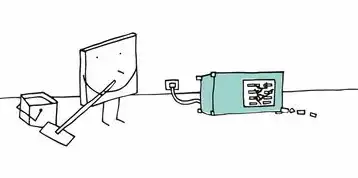
图片来源于网络,如有侵权联系删除
--name:虚拟机名称;--ram:虚拟机内存大小,单位为MB;--vcpus:虚拟机CPU核心数;--disk:虚拟机硬盘路径及大小,单位为GB;--os-type:操作系统类型,如linux、windows等;--os-variant:操作系统版本,如ubuntu20.04、centos7等;--graphics:图形界面类型,如none、vnc等;--console:控制台类型,如pty、vnc等;--network:网络配置,如bridge、nat等;--noautoconsole:不自动打开控制台。
启动虚拟机
(1)在libvirt中查看虚拟机列表:
virsh list --all
(2)启动虚拟机:
sudo virsh start kvm-vm
连接到虚拟机
(1)使用virt-viewer连接虚拟机:
sudo virt-viewer kvm-vm
(2)在弹出的窗口中输入虚拟机的用户名和密码,即可登录到虚拟机。
本文详细介绍了如何使用KVM搭建虚拟机,包括硬件环境准备、安装KVM、创建虚拟机、启动虚拟机以及连接虚拟机等步骤,通过学习本文,读者可以轻松掌握KVM虚拟化技术,为企业级虚拟化环境搭建提供有力支持,在实际应用中,读者可以根据需求调整虚拟机配置,以达到最佳性能。
本文由智淘云于2025-04-07发表在智淘云,如有疑问,请联系我们。
本文链接:https://www.zhitaoyun.cn/2027517.html
本文链接:https://www.zhitaoyun.cn/2027517.html

发表评论